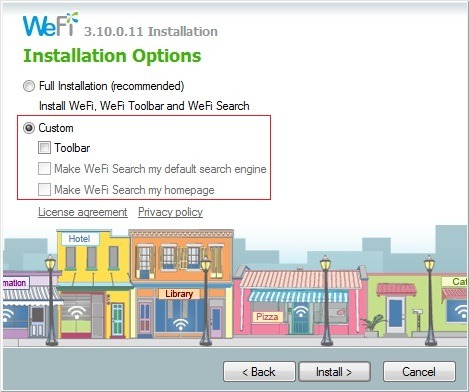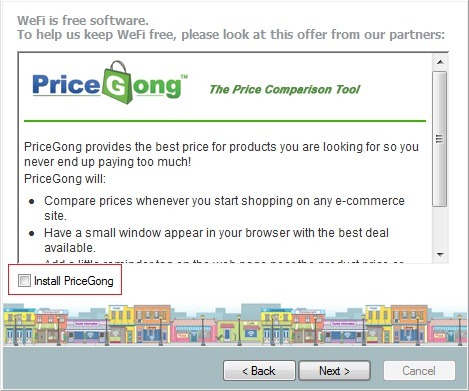אם אתם נמנים עם אלה נוטים לנסוע לעיתים קרובות (או יותר) בחברה מחשב נייד בתנאי, בוודאי אתה מכיר נקודות WiFi: בכל פעם שאתה "מצטלב" עם רשת אלחוטיהודעה מופיעה בצורת כוכבים במגש המערכת (בפינה הימנית התחתונה של המסך). אבל במקרים מסוימים, לא כל כתמי WiFi ניתן לזהות, במיוחד כשמדובר לכל רשת "מסתערבים" (עבורי כרגע).
WeFi הוא יישום (+ שירות אינטרנט) המסייע למשתמשים לזהות את כל רשתות WiFi ממקומות היכן הם נמצאים - בין אם הם Hidden או לא - הציבור או - חסום או לא מאומת - זמין בשתי הגרסאות תוכנה חופשית וב וריאנט פרמיה (דורש רכישה רישיונות). כפי שאני משם כרגע, לא מקבל את חיבור אינטרנט עצמוהחלטתי לבדוק את יישום זה ואני, כמובן, גרסה חופשית).
מנסיוני האישי, אני יכול לומר כי WeFi היא די שימושית (בהתחשב בכך יש כיום גישה אינטרנט - אלחוטי), אבל מגיע יחד היישום עם כמה "זנבות" פחות מושכים. לכן יש צורך לשלם התקנת תשומת משהו תוסס למנוע והתקנה סרגל כלים מותאם אישית וכן תכנית קניות באינטרנטושינוי מנוע חיפוש default (כמובן, לטובת התאמה אישית).
- לבחור באפשרות במהלך ההתקנה מותאם אישית Installפעולה, ואז בטל את הסימון הצעות נדיבות כלל (זה מספיק כדי בטל והתקנה של סרגל הכלים)
- אז הסר את הסימון Install מחיר גונג ולחץ על הַבָּא להמשיך את WeFi ההתקנה
לאחר ההתקנה (אפשר גם לדלג בצד רישום), התוכנה תזהה רשת אלחוטית / WiFi זמינה במיקום שבו אתה הנייד שלך אתה כרגע.
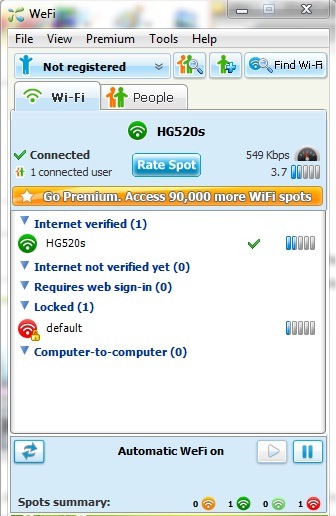
כפי שנצפה צילום מסך לעיל, במקרה שלי זה עבד;)
הערה: למרות שלא צוין, WeFi תואם גם Windows 7 (האפליקציה נבדקה על ידי על מערכת אחת Windows 7 Ultimate, על 32 סיביות).